Info
Menghilangkan Noda Jerawat Pada Foto Dengan Photoshop
Photoshop adalah software canggih yang digunakan untuk mengedit/mengolah sebuah foto. Dengan software ini hasil foto yang jelek bisa diubah menjadi foto yang lebih bagus. Salah satunya adalah tutorial menghilangkan jerawat pada sebuah foto. Tutorial ini akan memberikan step by step dalam menggunakan software photoshop untuk mengedit sebuah foto supaya lebih cantik. Model yang digunakan ialah artis cantik Manohara yang di dapatkan dari hasil penelusuran Google Image.
Hasil Sesudah dan Sebelum di Edit
Langkah - langkah:
1. Siapkan foto yang akan di edit dan buka software Photoshop
2. Buka fotonya dengan cara 'File > Open'
3. Gunakan 'Patch Tool', letaknya di kiri
4. Lakukan 'Zoom In' dengan tombol kombinasi Ctrl + +. Tujuannya untuk mendapatkan detail gambar agar bagian yang di edit bisa lebih jelas.
5. Buat seleksi melingkar pada bagian jerawat atau noda yang akan di hilangkan. Lalu geser lingkaran seleksi itu ke bagian wajah yang lebih bersih.
6. Lakukan hal yang sama berulang dengan jerawat yang lainnya hingga jerawatnya tidak terlihat walaupun sedikit.
7. Setelah semuanya dianggap selesai bersih, simpan dan bandingkan dengan foto yang sebelum dan sesudah di edit.
Ini foto Manohara yang sudah saya edit:
Jika penjelasan di atas kurang jelas bisa di tanyakan di kolom komentar atau menonton video tutorial ini.
2. Buka fotonya dengan cara 'File > Open'
3. Gunakan 'Patch Tool', letaknya di kiri
Patch Tool
4. Lakukan 'Zoom In' dengan tombol kombinasi Ctrl + +. Tujuannya untuk mendapatkan detail gambar agar bagian yang di edit bisa lebih jelas.
5. Buat seleksi melingkar pada bagian jerawat atau noda yang akan di hilangkan. Lalu geser lingkaran seleksi itu ke bagian wajah yang lebih bersih.
Seleksi bagian yang akan di hilangkan lalu geser
6. Lakukan hal yang sama berulang dengan jerawat yang lainnya hingga jerawatnya tidak terlihat walaupun sedikit.
7. Setelah semuanya dianggap selesai bersih, simpan dan bandingkan dengan foto yang sebelum dan sesudah di edit.
Ini foto Manohara yang sudah saya edit:
Foto Manohara yang sudah di edit
Jika penjelasan di atas kurang jelas bisa di tanyakan di kolom komentar atau menonton video tutorial ini.
Baca juga:


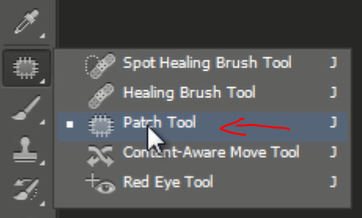
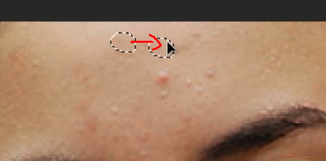










Posting Komentar
Berkomentarlah dengan Bijaksana, spamming tidak akan pernah di publish